
تغيير خط أو حجم أو نمط أو لون النص في إصدار Keynote لـ iCloud
يمكنك اختيار الخط وحجمه ونمطه (على سبيل المثال، عريض أو مائل أو تسطير أو يتوسطه خط)، أو لون أي نص، بما في ذلك فقرات كاملة أو بضع كلمات أو أحرف فقط.
يمكنك أيضًا تطبيق أنماط الفقرات المعينة مسبقًا لتغيير خط النص أو حجمه أو لونه أو نمطه بسرعة في فقرة.
تغيير خط أو حجم أو نمط أو لون النص
يمكن تغيير خط أو حجم أو لون أي جزء محدد من النص.
قم بتحديد النص الذي ترغب بتغييره.
ملاحظة: لتغيير خط، أو حجم، أو نمط، أو لون كل النص في مخطط أو جدول في نفس الوقت، راجع تحرير نص المخطط وعلاماته وتسمياته أو تغيير خط أو حجم أو نمط أو لون الجدول.
في الشريط الجانبي
 "التنسيق" الموجود إلى اليسار، انقر فوق زر النمط بالقرب من الجزء العلوي.
"التنسيق" الموجود إلى اليسار، انقر فوق زر النمط بالقرب من الجزء العلوي.إذا كان النص موجودًا في خلية جدول، فانقر فوق علامة تبويب "الخلية" أعلى الشريط الجانبي بدلاً من زر النمط.
في قسم الخط، قم بأي مما يلي:
تغيير الخط: انقر على قائمة "الخط" المنبثقة، ثم اختر خطًا.
تغيير الحجم: انقر على الأسهم الموجودة على يسار حجم الخط لجعل الخط أكبر أو أصغر.
إضافة خط عريض أو مائل أو تسطير: انقر على زر أو أكثر من أزرار النمط أو اختر خيارًا من القائمة المنبثقة أسفل الخط.
إضافة يتوسطه خط: انقر على القائمة المنبثقة
 "إجراء"، ثم انقر على خانة الاختيار "يتوسطه خط".
"إجراء"، ثم انقر على خانة الاختيار "يتوسطه خط".اللون: انقر على علبة الألوان (التي تبدو مثل المستطيل)، ثم اختر لونًا جديدًا.
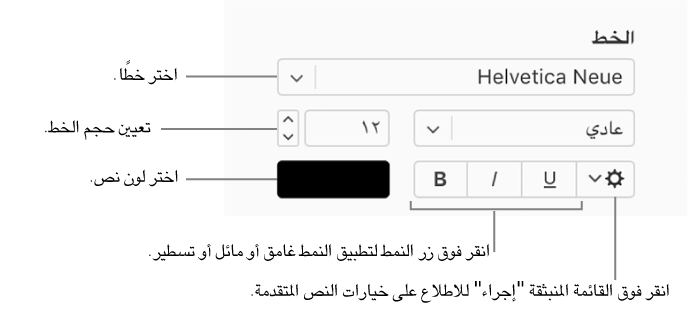
ملاحظة: قد لا تتوفر بعض الخطوط في كل اللغات.
تغيير نمط الفقرة
تتضمن معظم السمات أنماط فقرات مصممة مسبقًا تحدد الخط والحجم واللون وسمات النص الأخرى. يمكنك استخدام أنماط الفقرات لضمان الحصول على مظهر متسق للنص في العرض التقديمي الخاص بك.